بسم الله الرحمن الرحيم
الحمد لله رب العالمين و الصلاة و السلام على سيد الأولين و الآخرين نبينا محمد وعلى آله وصحبه اجمعين؛ أما بعد:
أهلا بكم زائري الكريم وسهلا في مدونتكم مدونة حل لمشاكل التقنية في موريتانيا،في هذه التدوينة من حل مشكلة في الانترنت على انظمة الاندرويد ،اقدم لكم كيفية مشاركة اتصالك للانترنت على شكل ويفي WIFI للأجهزة القريبة منك.
اذا كان الواي فاي WIFI الخاص بك غير صالح؟أو انك مسافر وأصدقاؤك ليس لديهم حزمة البيانات ليسوا مشتركين في الانترنت؟ قد تشعر بالروح الخيرية وتصبح مزود خدمة الإنترنت، اذن تعلم كيفية تبديل الهاتف الذكي الخاص بك الى موديم لمشاركة اتصالك بالإنترنت.
ليس من الممكن دائمًا العثور على اتصال آمن للتصفح من جهاز الكمبيوتر الخاص بك. في هذه اللحظات ، قد يؤدي الاستفادة من حزمة البيانات الخاصة بك في بعض الأحيان إلى حفاظ على خصوصياتك (اتصالك بالايميل..أو غيره) بشكل صحيح في ظروف مقبولة. لهذا ، هناك طريقتان ،لمشاركة WiFi مباشرة أو عن طريق USB ايضا.
من خلال بساطتها ، فإن هذه التدوينة مخصصة بشكل أساسي لحديثي عهد باستخدام الاندرويد Android.
تم إعداد هذه التدوينة باستخدام Nokia 8 Sirocco الذي يعمل بنظام Android One.وعليه قد تختلف الطريقة قليلاً اعتماداً على طراز الهاتف الذكي الخاص بك ، ولكن تبقى الخطوات نفسها على مستوى العالم.
- مشاركة اتصال واي فاي Wifi:
تتمثل أسهل طريقة لتحويل هاتفك إلى وضع المودم في مشاركة اتصالك عبر شبكة WiFi.
للقيام بذلك ، ما عليك سوى الانتقال إلى إعدادات الجهازParamètres ، ثم الشبكة والإنترنت Réseau et Internet والنقر على نقطة الوصول ومشاركة الاتصال Point d’accès et partage de connexion (كما في الصور).
ما عليك سوى النقر فوق نقطة اتصال ويفي Point d’accès Wi-Fi لتمكين مشاركة الاتصال. يمكن لأي جهاز بعد ذلك الاتصال به ، بشرط أن يكون لديك كلمة المرور ، كما هو الحال بالنسبة لأي نقطة وصول.
في خيار Configure Wi-Fi Access Point ، يمكنك تغيير اسم نقطة الوصول وتهيئة كلمة المرور المطلوبة للاتصال (وهو ما يوصى به بشدة). من الممكن أيضًا ، على بعض الأجهزة ، تعديل نطاقات التردد المتوافقة أو برمجة إلغاء التنشيط بعد وقت معين. (انظر الصور)
من الممكن أيضًا مشاركة اتصاله عبر كابل الــــــ USB ، ولكننا ننصح باستخدام طريقة Wi-Fi التي تكون أبسط بكثير وتعمل بشكل جيد أيضًا. إذا كنت لا تزال تريد المرور عبر كابل ، فستجد الطريقة ادناه.
- شارك اتصالك عن طريق الـــ USB :
بالنسبة لأولئك الذين يفضلون الأساليب القديمة ، يمكنك أيضًا مشاركة اتصال 3G بكمبيوتر مباشرة عبر USB ، والذي يتمتع أيضًا بميزة شحن الهاتف في نفس الوقت ، وهو ما لا يمثل مشكلة.ليست ميزة فاخرة نظرا لتكلفة الطاقة عند تقاسم الاتصال. الطريقة مرة أخرى بسيطة للغاية لأنه من الضروري الذهاب مرة أخرى في القائمة "مشاركة الاتصال Partage de connexion" من إعدادات الهاتف.و إذا كان الـــ USB متصلًا بجهاز كمبيوتر ، فسيكون الخيار "Via USB" نشطًا.
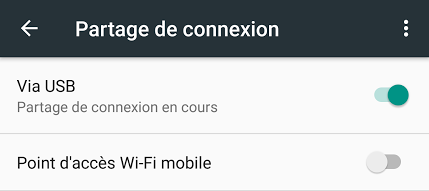
في Windows أو Linux ، يجب أن يتم التعرف على الهاتف مباشرة كنقطة وصول وبالتالي تظهر في الاتصالات المتوفرة في لوحة التحكم كما لو كانت مودم متصل بـ Ethernet. على نظام التشغيل Mac OS X ، ومع ذلك ، فإن الطريقة ليست أوتوماتيكية ولذلك فمن المستحسن المرور عبر مشاركة WiFi.
سيسمح لك ذلك بإنهاء عملك حتى في سفر أو أن تكون بطل المساء من خلال توفير اتصال لأصدقائك بشبكة المحمول أقل قوة من اتصالك.
أرجوا أن تعجبكم و تفيدكم التدوينة،
لا تنسى المشاركة مع غيرك، لتعم الافادة.
وللمزيد من التدوينات ، اشترك في القائمة البريدية.
السلام عليكم ورحمة الله وبركاته
***********************
***********************


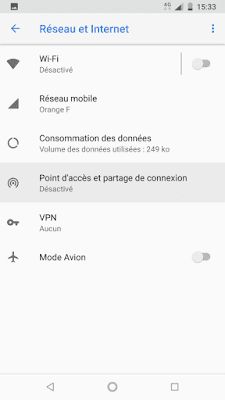
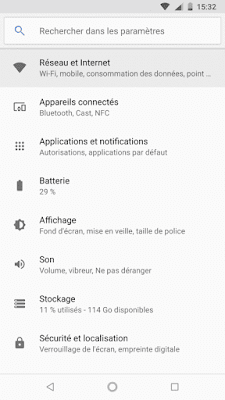


الرئيسية تحويل الاكوادإخفاء الابتساماتإخفاء